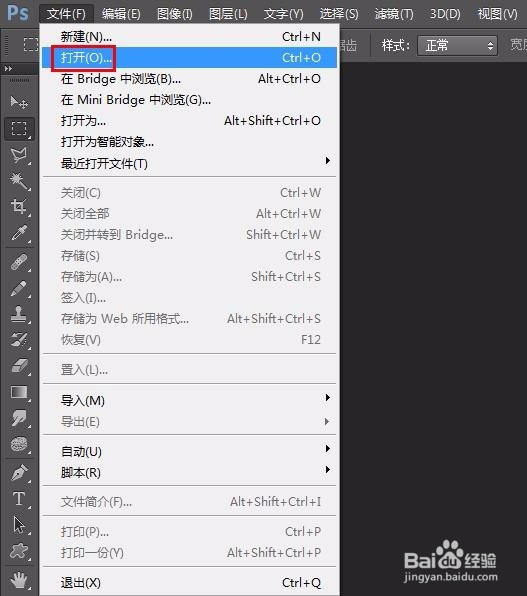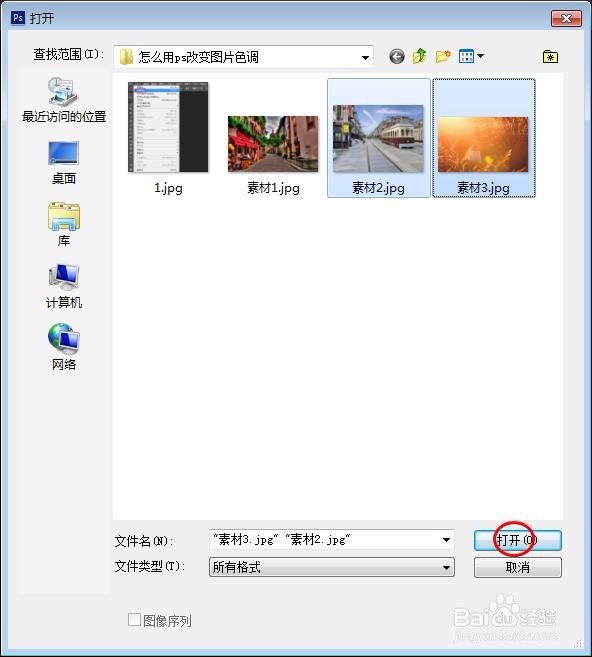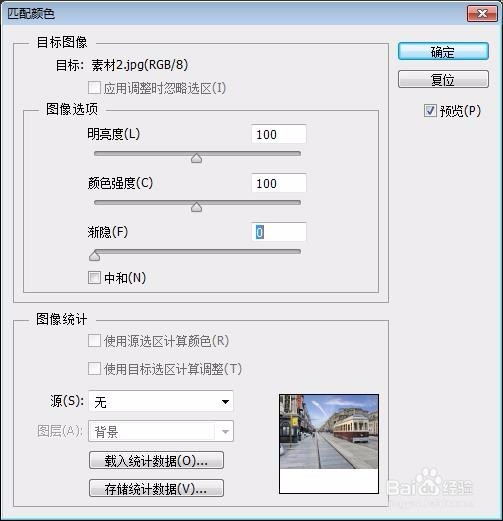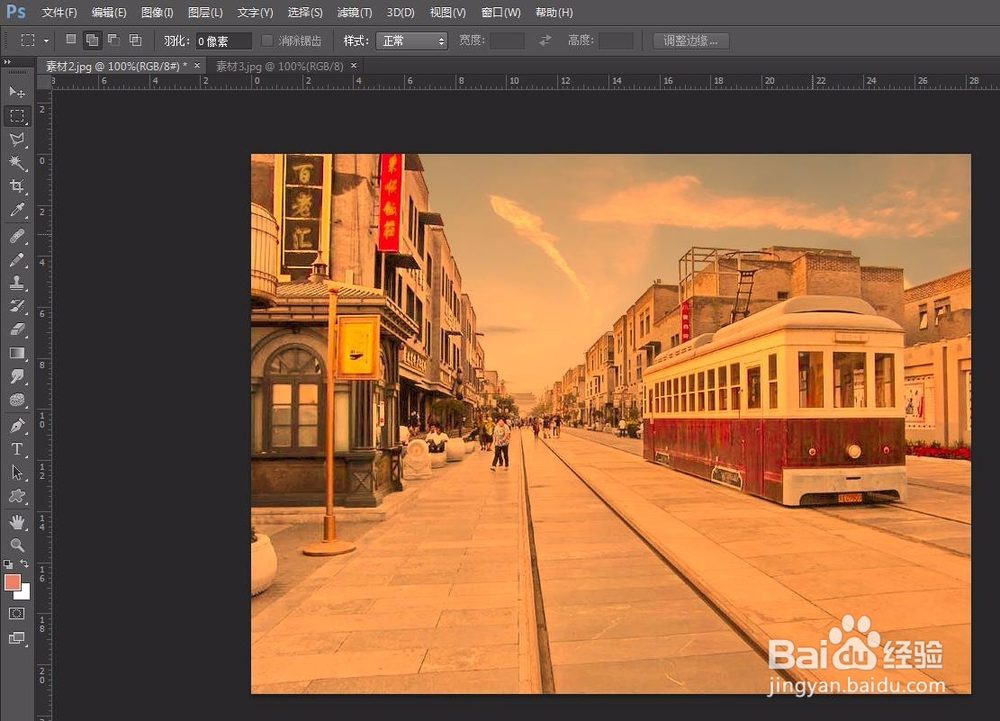怎么用ps改变图片色调
我们在修图的时候,经常会需要改变图片的色调,那么怎么用ps改变图片色调呢?下面就来介绍一下用ps改变图片色调的方法,希望对你有所帮助。
工具/原料
Adobe Photoshop CS6
怎么用ps改变图片色调
1、第一步:打开需要调整色调的图片和喜欢色调的图片。
2、第二步:在需要调整色调的图片操作区,在菜单栏中选择“图像--调整--匹配颜色”选项。
3、第三步:如下图所示,弹出“匹配颜色”对话框。
4、第四步:在“源”中选择要匹配的图片。
5、第五步:根据自己的需要调整明亮度、颜色强度等参数。
6、完成操作,最终效果如下图所示。
声明:本网站引用、摘录或转载内容仅供网站访问者交流或参考,不代表本站立场,如存在版权或非法内容,请联系站长删除,联系邮箱:site.kefu@qq.com。
阅读量:76
阅读量:62
阅读量:96
阅读量:22
阅读量:93